解決方法:1、打開excel表格,在A列不連續序號單元格的下面輸入連續的序號;2、選中A列,點擊“數據”,點擊“刪除重復項”,點擊“確定”;3、選中A列數據,點擊“數據”中的“排序”,選擇“升序”即可。

解決方法:
如圖中的表格;現在有這些序號,可以看到序號并不連續的。
那么,我們用一些小技巧快速的把斷點的序號給補全。
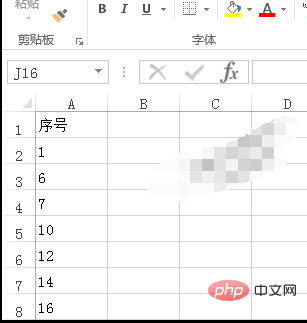
我們在A9單元格這里,開始輸入連續的序號,
再選中A列;再點數據選項
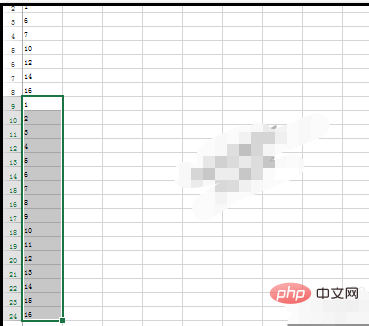
再點:刪除重復項;
彈出的對話框中,點確定。
這時,再彈出一個對話框,表示已刪除7個重復值,保留16個唯一值。
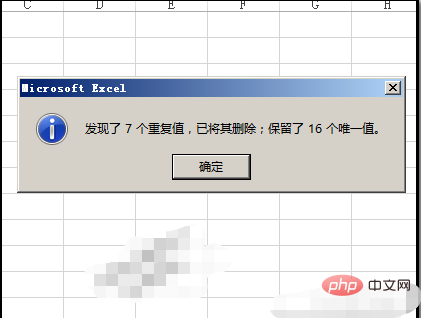
可以看到,現在序號雖然是補上了,但不是按照順序來排列。
那么,我們還要進行下面的操作。
選中A2:A17
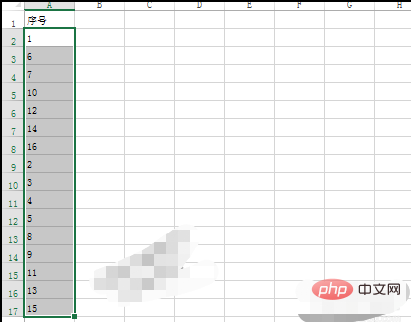
還是在數據選項這里,點下升序的圖標,如圖中所示。
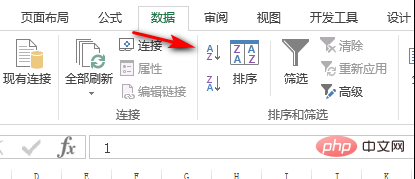
點擊升序后,A2:A17的數據即按從小到大的順序來排列了。
那么,這次的把序號補全的操作在這里就完成了。
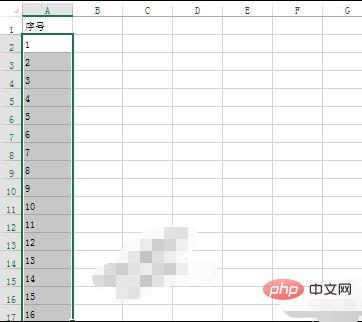
推薦教程:《excel教程》
? 版權聲明
文章版權歸作者所有,未經允許請勿轉載。
THE END



















